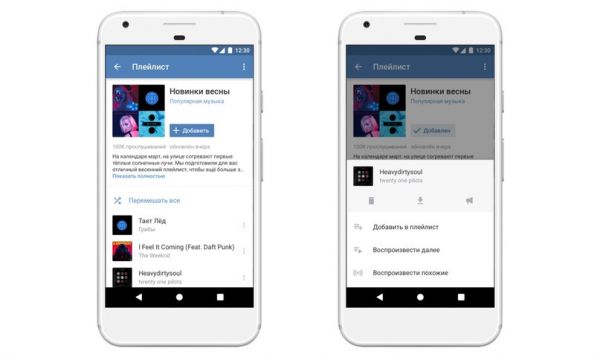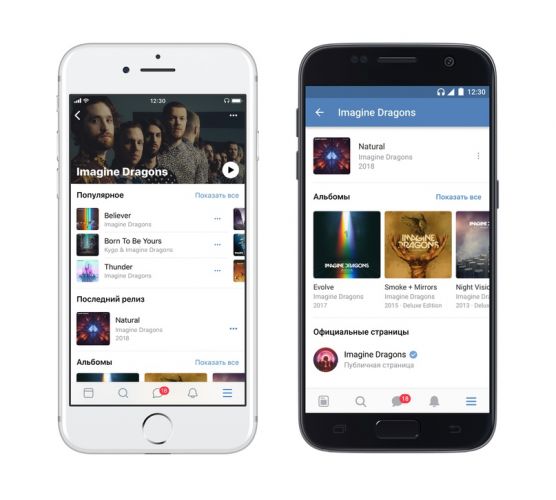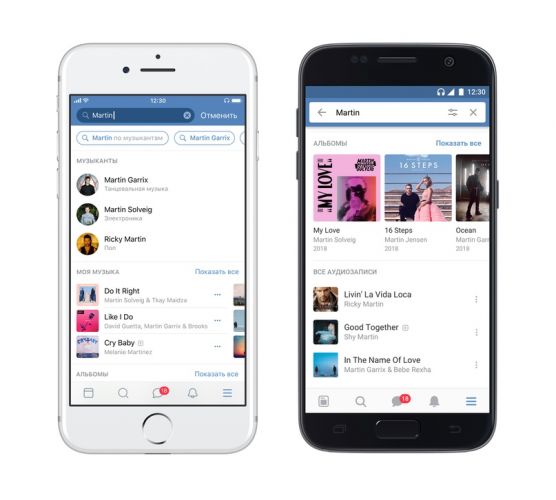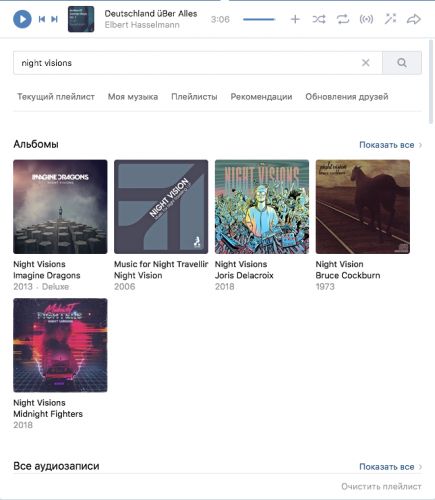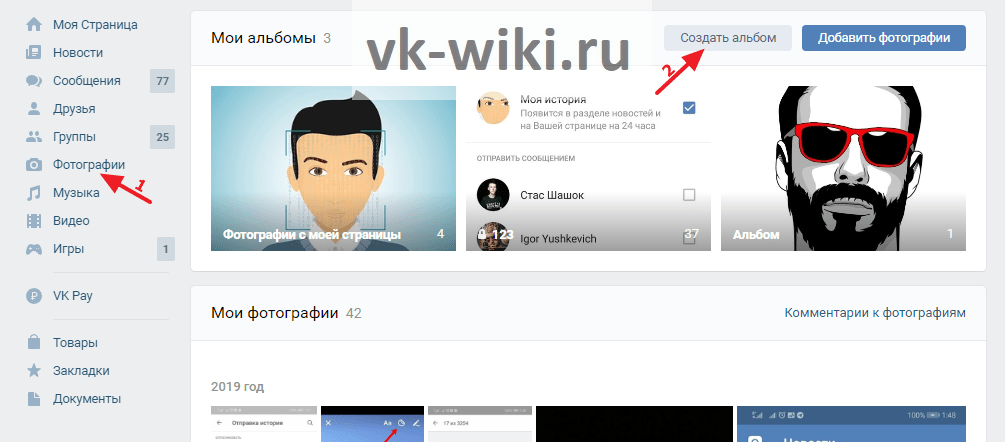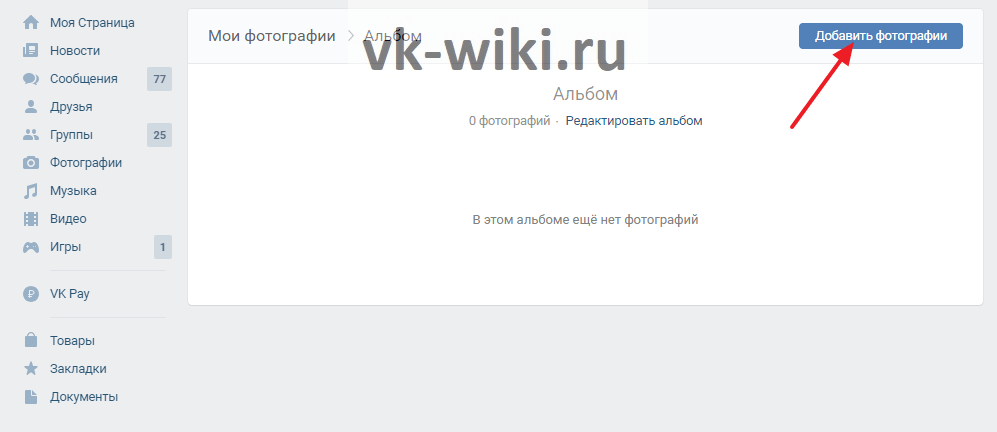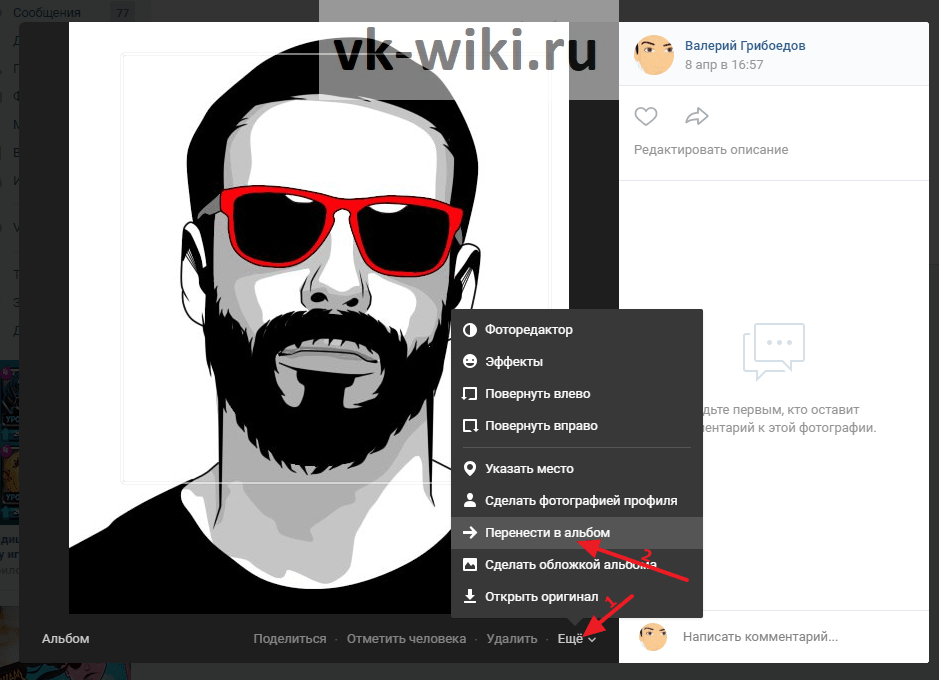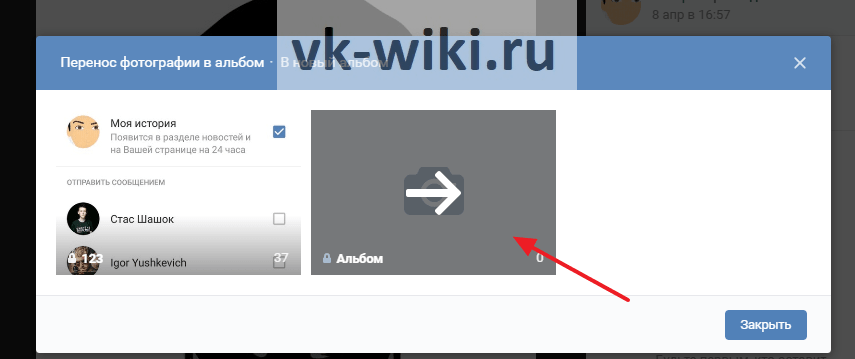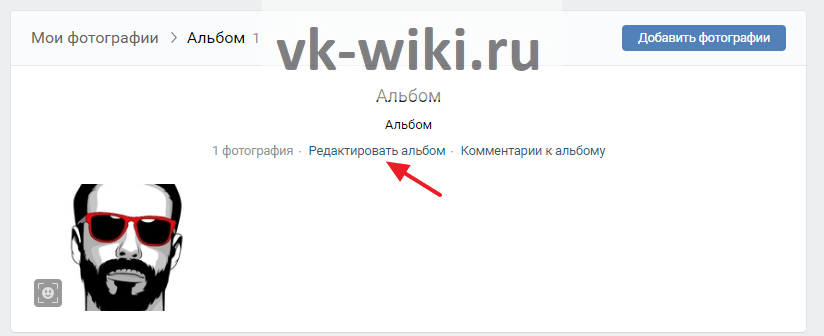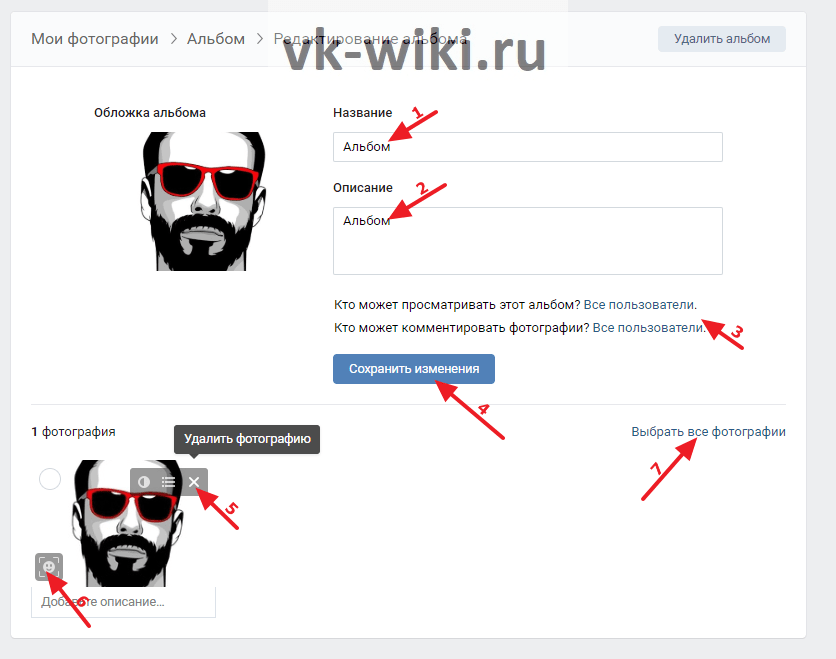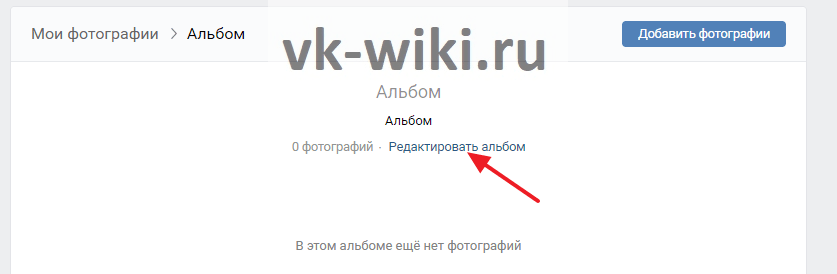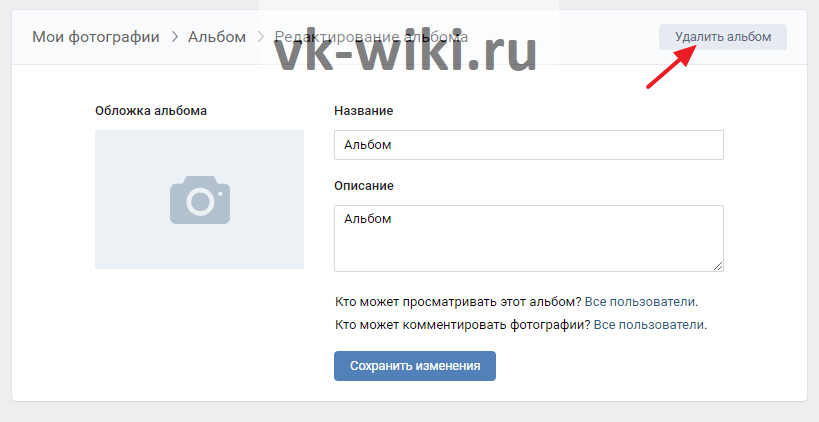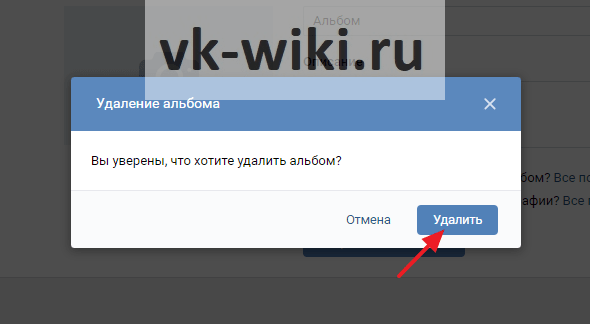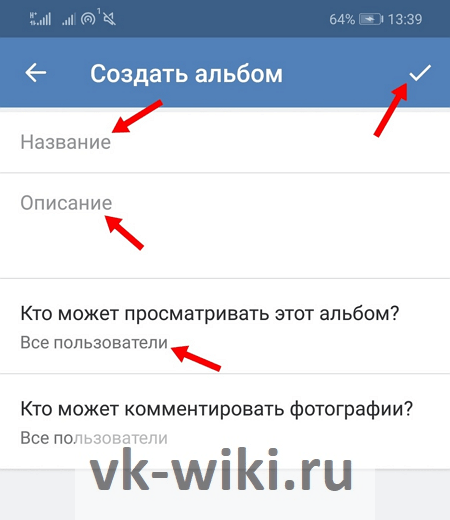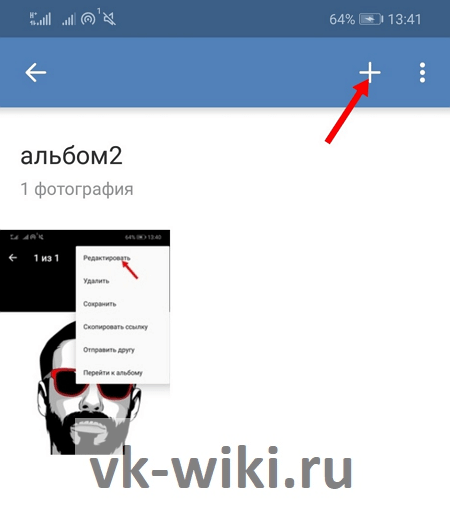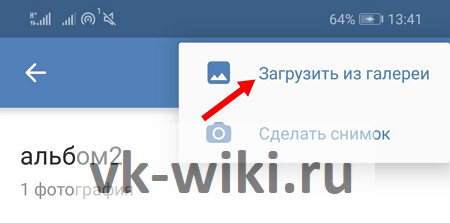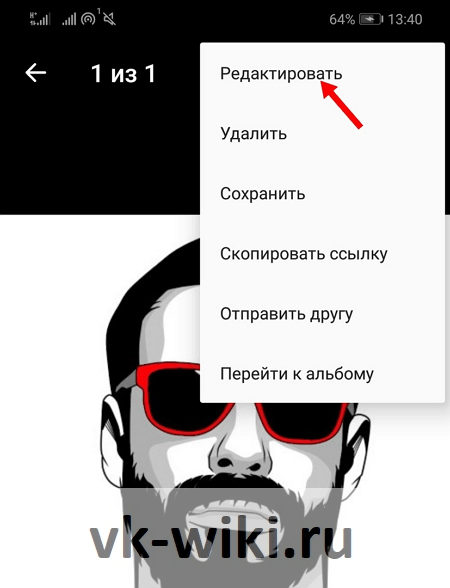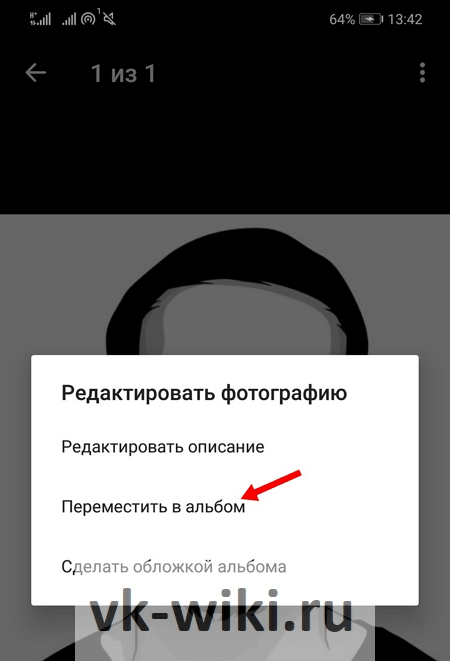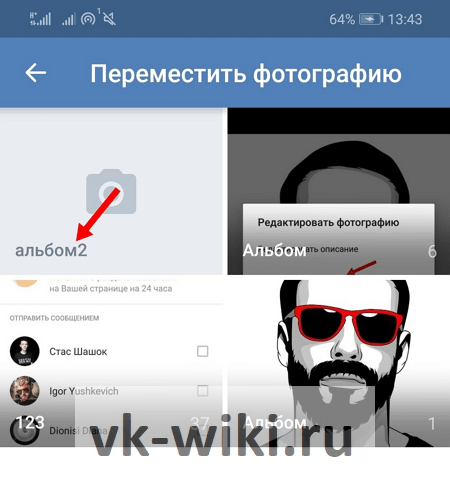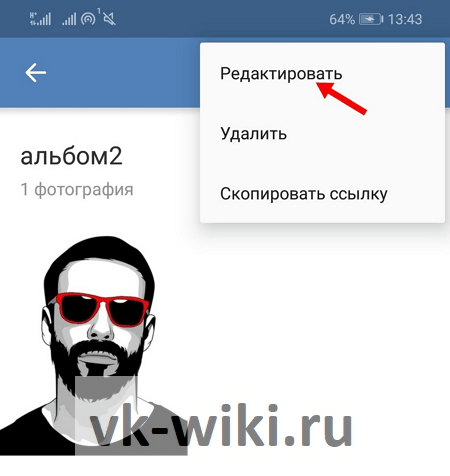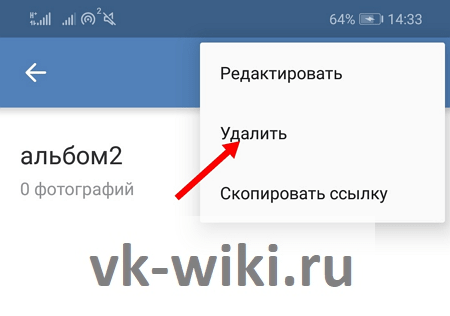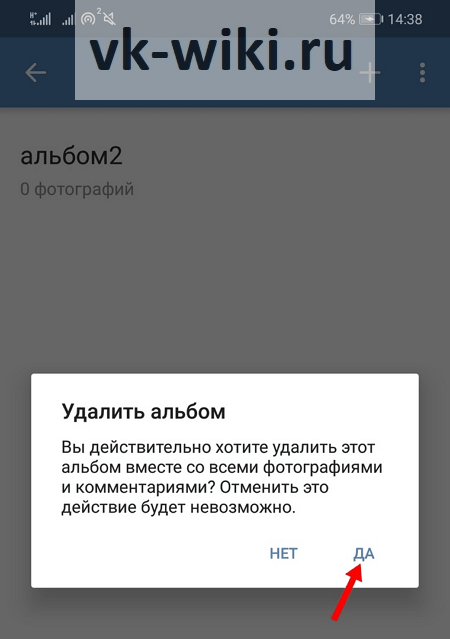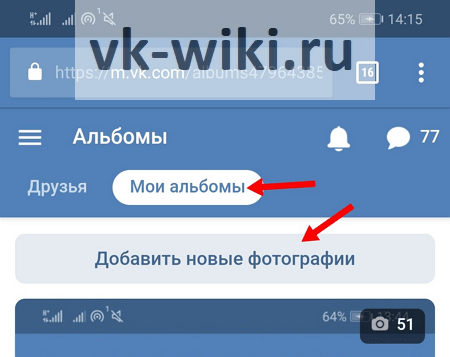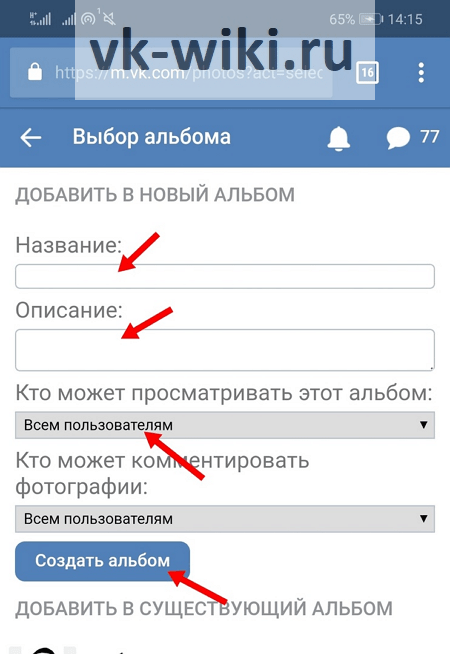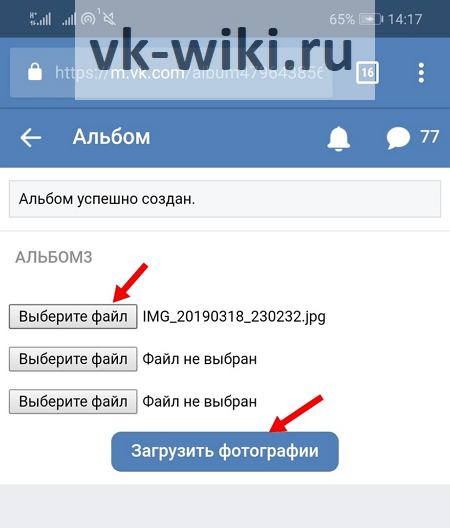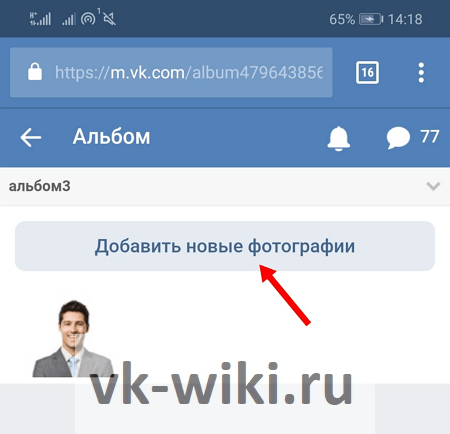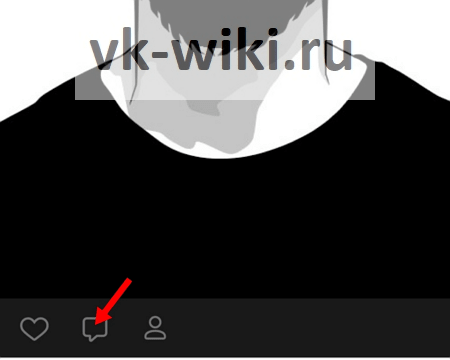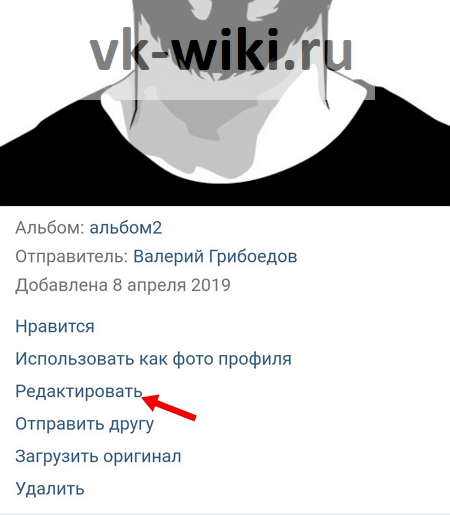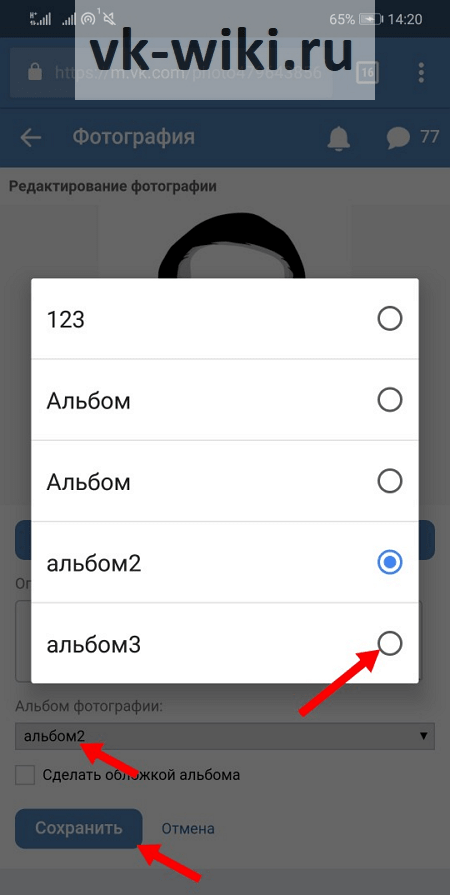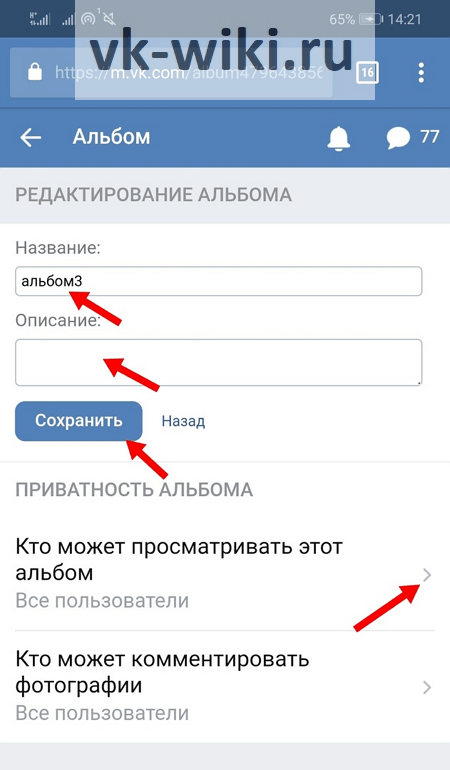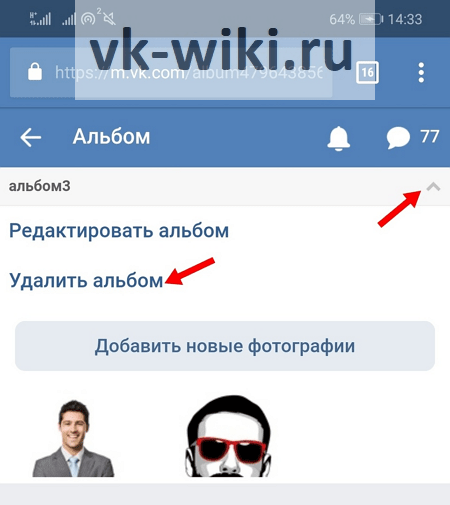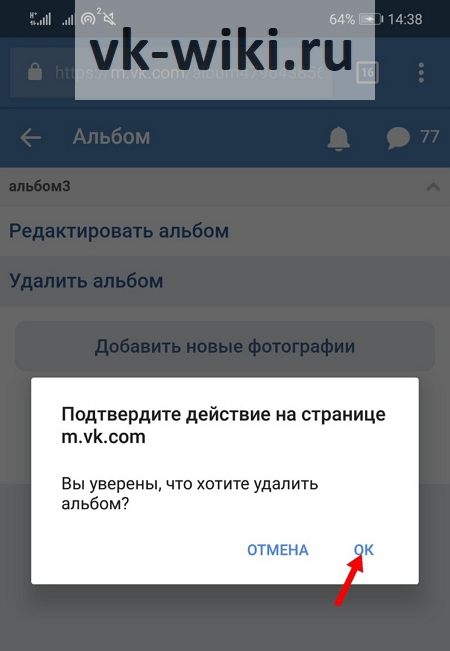Мир социальных сетей и интернет-сервисов с каждым днем становится все более разнообразным и мощным. Пользователи могут делать фото, видео, заполнять профили, делиться своими мыслями и идеями в группах и сообществах, а также размещать фото в личных альбомах. Одним из самых популярных сервисов для обмена фотографиями является ВКонтакте, который позволяет загружать свои фотографии на страницу и хранить их в личных альбомах.
Владельцы страницы могут создавать несколько альбомов, чтобы разделить свои фотографии на отдельные темы, такие как «Праздники», «Путешествия», «Семья» и т. д. Но что делать, если вы хотите найти конкретный альбом с фотографиями на странице собеседника или другой странице? Для этого есть несколько простых способов, которые мы рассмотрим в данной инструкции.
Следуя нашим рекомендациям, вы сможете быстро и легко найти альбом фото на странице ВКонтакте, даже если он скрыт от посторонних глаз.
Вход в личный профиль
Для того, чтобы найти альбом фото в ВКонтакте, необходимо выполнить вход в свой личный профиль.
Для этого необходимо перейти на сайт ВКонтакте и ввести логин и пароль от своей учетной записи в соответствующие поля на главной странице.
Не запоминаете логин и пароль? Вы можете воспользоваться функцией восстановления доступа к учетной записи.
- Для восстановления логина вам необходимо ввести свой номер телефона или адрес электронной почты, указанный при регистрации.
- Для восстановления пароля вам необходимо ввести логин или адрес электронной почты, указанный при регистрации.
После успешного входа в свой профиль вы сможете загрузить свои фотографии и создать альбомы.
| Важно! | Не используйте для входа в свой профиль общедоступные компьютеры в интернет-кафе или на работе, чтобы защитить свою учетную запись. |
Открытие списка альбомов
Чтобы найти нужный альбом с фотографиями в социальной сети ВКонтакте, необходимо открыть список доступных альбомов пользователя. Для этого необходимо осуществить вход в свою учетную запись и перейти на страницу нужного профиля.
Затем следует нажать на кнопку «Фото» под фотографией профиля, которая находится в верхней части страницы, и перейти в раздел «Альбомы».
После этого откроется список доступных альбомов пользователя, в котором можно найти нужный альбом с помощью названия или превью фотографии. Если альбом является закрытым, то его содержимое будет недоступным для просмотра.
Важно помнить, что некоторые пользователи могут скрыть свои альбомы от всех или от определенных групп пользователей, поэтому отсутствие нужного альбома в списке может быть связано с его ограниченным доступом.
Поиск интересующего альбома
Когда вы находитесь на главной странице своего профиля ВКонтакте, необходимо перейти во вкладку Фотографии. Далее вы увидите несколько разделов, в которых хранятся фото. Это могут быть например, фото в профиле, фото с мобильного устройства и т.д. Вам нужно выбрать тот раздел, где вы думаете, что фото было загружено.
- Если вы не знаете, в каком разделе искать, то советуем воспользоваться поиском по альбомам. Для этого раскройте вкладку «Фотографии» и пролистайте до самого низа. Найдите значок лупы и кликните на него. Далее в поисковой строке введите ключевое слово, описывающее фотографию или альбом, который вы ищете. Нажмите на «Найти».
- Если вы знаете название альбома, то достаточно кликнуть по нему и перейти в него. Если вы не видите нужного альбома, проверьте не скрыт ли он у вас на странице.
- Просмотр архивных альбомов может пригодиться, если вы ищете фотографию, которую вы загружали давно и не помните, где она находится. Идём во вкладку «Фотографии», пролистайте до самого низа и найдите ссылку «Архив Фотографий». Здесь вы можете увидеть все альбомы, даже самые старые.
Надеемся, данная инструкция поможет вам быстро и легко найти нужное фото или альбом в ВКонтакте.
Открытие выбранного альбома в ВКонтакте
Как только вы найдете нужный вам альбом фото в ВКонтакте, можно приступать к его просмотру. Для этого необходимо открыть сам альбом:
- Перейдите на страницу альбома, кликнув на его название или обложку.
- Дождитесь полной загрузки страницы, чтобы увидеть все фотографии, находящиеся в этом альбоме.
Вы можете открыть любую фотографию в альбоме для ее просмотра в увеличенном размере и для того, чтобы оставить комментарий под ней или поставить лайк.
Также вы можете добавлять свои собственные фотографии в уже существующий альбом, если у вас есть на это разрешение от создателя альбома или общий доступ к альбому.
Редактирование названия альбома
После процесса создания альбома, вы можете в любой момент редактировать его название или описание. Это может быть полезно, если вы захотите придать альбому новое называние, чтобы он лучше соответствовал его содержимому.
Чтобы отредактировать название альбома, необходимо зайти в альбом и навести курсор на название. В правом верхнем углу появится кнопка с иконкой карандаша. Нажмите на нее, и откроется окно с полями для редактирования.
В поле «Название» вы можете написать новое название альбома. Если нужно, вы также можете отредактировать описание альбома в соответствующем поле. Внесите нужные изменения и нажмите кнопку «Сохранить».
После сохранения изменений название альбома отобразится новым текстом. Также новое название отразится в списке альбомов на вашей странице.
Добавление новых фото в альбом
Вы можете добавлять новые фотографии в уже созданный альбом. Для этого перейдите на страницу альбома и нажмите кнопку «Добавить фотографии».
Вы можете загрузить несколько фотографий сразу, выбрав их на своем компьютере или смартфоне. После выбора фото нажмите кнопку «Отправить».
Если вы хотите добавить фото из другого альбома, выберите пункт «Выбрать фотографии из других альбомов». Выберите нужный альбом и отметьте нужные фотографии. После этого нажмите кнопку «Отправить».
Также вы можете создать новый альбом при загрузке новых фотографий. Для этого выберите пункт «Создать новый альбом», введите название альбома и выберите пункт «Отправить».
После загрузки фотографий вы можете редактировать их названия, порядок отображения и другие параметры. Для этого перейдите на страницу альбома и выберите нужную фотографию. Нажмите на кнопку «Редактировать» и внесите нужные изменения. После этого нажмите кнопку «Сохранить».
- Не забывайте, что загружать фотографии других людей без их разрешения запрещено;
- Старайтесь добавлять фотографии в соответствующие альбомы, чтобы облегчить поиск нужных фото в будущем;
- Если вы добавили фото ошибочно, вы всегда можете удалить его из альбома.
Удаление фото из альбома
Если вы хотите удалить фото из альбома ВКонтакте, следуйте простой инструкции:
- Откройте альбом с фотографией. Чтобы это сделать, зайдите в свой профиль, найдите вкладку «Фотографии» и выберите нужный альбом.
- Выберите фото, которое нужно удалить. Если хотите удалить сразу несколько фотографий, отметьте нужные, используя отмеченный квадратик, который появляется при наведении на изображение.
- Нажмите на иконку корзины, которая находится в правом верхнем углу.
- Подтвердите удаление. Вас спросят, действительно ли вы хотите удалить выбранные фотографии. Нажмите на «Удалить», чтобы подтвердить свое решение.
Также, вы можете удалить фото из альбома непосредственно со страницы просмотра фото без захода в альбом. Для этого:
- Откройте фото, которое нужно удалить.
- Нажмите на три точки, которые располагаются в нижней части экрана под фотографией.
- Выберите «Удалить».
- Подтвердите удаление, нажав на кнопку «Удалить».
Теперь вы знаете, как удалить фото из альбома ВКонтакте.
Скрытие альбома от посторонних глаз
Если вы хотите скрыть свой альбом от посторонних глаз, просто измените настройки приватности в настройках самого альбома. Для этого нажмите на кнопку «Настройки», которая находится в правом верхнем углу, и выберите соответствующий пункт из списка.
Кроме того, вы можете настроить приватность своего профиля в целом, чтобы избежать случайных «подглядываний». Для этого зайдите в раздел «Настройки приватности» и выберите уровень доступа для каждого из пунктов:
- Кто может видеть мою страницу? — ограничьте доступ к вашей странице только для своих друзей или определенных групп людей.
- Кто может отправлять мне личные сообщения? — выберите, кто может отправлять вам личные сообщения, например, только ваши друзья или определенные группы людей.
- Кто может видеть мои посты в новостях? — настройте приватность своих постов, чтобы они были видны только для определенных групп людей или вообще никому, кроме вас.
Также не забывайте, что даже если вы скрыли свой альбом или настроили приватность своего профиля, ваши фотографии могут быть доступны другим пользователям, если они были отмечены вами или вашими друзьями на их фотографиях. Поэтому будьте внимательны и контролируйте теги на своих фотографиях.
Как посмотреть все альбомы Вконтакте
Современные социальные сети предлагают своим пользователям огромное количество различных возможностей и одна из — просмотр фотографий из альбомов человека.

Социальная сеть ВКонтакте позволяет создавать альбомы с фотографиями. Сделать это может каждый зарегистрированный пользователь с помощью соответствующей кнопки «Создать альбом», которая находится в разделе «Фотографии». Кроме того, при желании можно ограничить круг лиц, которые могут смотреть то или иное фото. Изменить параметры отображения можно в «Настройках», во вкладке «Приватность», либо в настройках какого-то конкретного альбома.
Для стандартного просмотра всех альбомов нужно авторизоваться в социальной сети с помощью логина и пароля, зайти на страницу к какому-то конкретному другу и нажать на кнопку «Альбомы», которая располагается над фотографиями в меню слева. После этого необходимо немного пролистать страницу вниз до тех пор, пока не появится надпись «Показать все альбомы». После щелчка откроются все доступные альбомы, и их можно будет просмотреть.
Стоит отметить один существенный нюанс, который заключается в том, что далеко не все пользователи хотят, чтобы их фотографии и другую информацию просматривали все пользователи социальной сети ВКонтакте. В связи с этим, в настройках приватности может быть установлен специальный параметр, который позволит оградить некоторые альбомы от посторонних глаз.
Если пользователь ограничил круг лиц, которые могут просматривать альбомы в самой социальной сети ВКонтакте и эти фотографии не будут отображаться, то можно воспользоваться сторонним ресурсом (или ресурсами), которые позволят просмотреть все альбомы пользователя, даже закрытые. Например, одним из таких ресурсов является сайт durov.ru., который обладает немного измененным внешним видом, но его интерфейс очень похож на ВКонтакте. После того, как пользователь авторизуется под своим логином и паролем, он сможет зайти на страницу интересующего его человека и нажать на надпись Photos with User, после чего откроются все фотографии, на которых отмечен человек.
Существует еще два хороших ресурса, это: http://kontaktlife.ru/prosmotr-zakrytyx и http://susla.ru/, которые работают практически одинаково. Для того чтобы увидеть скрытую от пользователя информацию, нужно ввести ID интересующего человека и нажать на кнопку «Смотреть». После того как система получит данные, пользователь сможет просмотреть не только скрытые альбомы, но и заметки, приложения и многое другое. Стоит отметить, что эти ресурсы не запрашивают никаких логинов и паролей, а значит, они никак не смогут получить доступ к конфиденциальной информации пользователя.
В поиске нужного альбома с фотографиями в социальной сети ВКонтакте могут возникнуть сложности. Рассмотрим несколько способов, как быстро и легко найти нужный альбом.
Первый способ заключается в использовании поиска ВКонтакте. Необходимо зайти в социальную сеть и найти строку поиска вверху страницы. Далее ввести название альбома, который нужно найти, и нажать на кнопку поиска. После этого появится список с результатами поиска, где можно выбрать нужный альбом.
Второй способ заключается в поиске по профилю пользователя. Необходимо зайти на страницу пользователя, в которой может быть нужный альбом. Далее необходимо найти раздел «Фотографии» и выбрать «Альбомы». После этого появятся все альбомы данного пользователя, среди которых можно легко найти нужный.
Третий способ – использование поиска на странице. Необходимо зайти в любой альбом, в котором может быть нужная фотография, и воспользоваться поиском на странице, нажав сочетание клавиш «Control»+»F». Ввести нужное название альбома в поисковую строку, и браузер выделит текст в альбоме.
Следуя указанным выше способам, можно быстро и легко найти нужный альбом с фотографиями в ВКонтакте.
Как найти альбом с фото в ВК по изображению?
Поиск альбома в социальной сети ВКонтакте может быть затруднительным, если у пользователя несколько страниц фотогалерей. Но, если у вас есть фото, которое было размещено в альбоме, вы можете воспользоваться функцией поиска по изображению для нахождения его местоположения.
Как это работает?
Для начала, загрузите фото, которое вы хотите найти, на сервисы, такие как Google Images или Yandex.Images. Затем необходимо нажать на кнопку «искать по изображению» и вставить URL-адрес в графу поиска. Полученные результаты покажут страницы, на которых было размещено данное фото, в том числе и альбомы в социальной сети ВКонтакте.
Помните, что данная функция не всегда может дать точный результат, особенно, если изображение значительно изменено или обрезано. Также она может не сработать, если вы не являетесь друзьями с пользователем, который разместил фото в социальной сети.
Таким образом, использование функции поиска по изображению может стать эффективным инструментом для поиска альбомов с фото в социальной сети ВКонтакте. Его применение позволяет сэкономить время на поиске необходимой информации и упрощает процесс его поиска.
Как найти любое фото ВК?
ВКонтакте — это не только социальная сеть, но и удобный сервис для хранения и обмена фотографиями. Пользователи могут загружать сотни фотографий на свои страницы, но как найти нужную фотографию?
1. Используйте поиск по хэштегам
Один из способов найти нужную фотографию — это использовать поиск по хэштегам. Если вы знаете, какой хэштег был использован при публикации фотографии, вы можете найти ее, введя хэштег в поисковую строку.
2. Перейдите на страницу автора фотографии
Если вы знаете, кто опубликовал фотографию, вы можете перейти на его страницу и просмотреть все его фотографии. Чтобы это сделать, найдите автора фотографии и нажмите на его имя или фотографию.
3. Используйте поиск по словам
Если вы не знаете хэштег или автора фотографии, но знаете ключевые слова, которые могут быть связаны с этой фотографией, вы можете использовать поиск по словам. Введите соответствующее слово в поисковую строку, чтобы найти все связанные с ним фотографии.
4. Используйте альбомы с фотографиями
Если вы знаете, что фотография была добавлена в какой-то альбом, вы можете перейти на страницу этого альбома и найти нужную фотографию. Чтобы найти альбом, используйте поиск по странице автора фотографии.
- Используйте различные методы, чтобы найти нужную фотографию на ВКонтакте
- Поиск по хэштегам, странице автора, поиску по словам и использование альбомов с фотографиями могут помочь в поиске
Не стесняйтесь применять разные способы, чтобы найти нужное вам фото. И помните, что вы можете скачать любую фотографию, находящуюся на страничке, просто нажав на нее правой кнопкой мыши и выбрав «Сохранить изображение».
Где найти отмеченные фото в ВК?
ВКонтакте — это социальная сеть, где пользователи могут делиться своими фотографиями и отмечать себя и друзей на них. Но где находятся эти отмеченные фото и как их найти?
Для начала нужно зайти на свою страницу в ВКонтакте. После этого переходим в раздел «Фотографии». Затем выбираем вкладку «Фотографии, где я отмечен». Она находится слева от вкладки «Мои альбомы».
В этом разделе вы найдете все фотографии, на которых вас отметили другие пользователи ВКонтакте. Кроме этого, вы можете выбрать другой пользовательский альбом, где вы отмечены, используя фильтр «Альбом».
Если вы хотите найти конкретную фотографию, на которой вы отмечены, используйте функцию поиска. Она находится в правом верхнем углу раздела «Фотографии, где я отмечен».
Также, если вы хотите убрать отметку с фотографии, зайдите в этот раздел и наведите курсор мыши на фото, где вас отметили. После этого нажмите на крестик, который появится в правом верхнем углу фотографии.
- Шаг 1: Зайти на свою страницу в ВКонтакте
- Шаг 2: Перейти в раздел «Фотографии»
- Шаг 3: Выбрать вкладку «Фотографии, где я отмечен»
- Шаг 4: Использовать фильтр «Альбом», чтобы выбрать нужный альбом
- Шаг 5: Использовать функцию поиска, чтобы найти нужную фотографию
- Шаг 6: Убрать отметку с фотографии, нажав на крестик в правом верхнем углу фото
Как скачать альбом с фотографиями в ВКонтакте
Шаг 1: Найти нужный альбом
Для начала необходимо зайти в свой аккаунт ВКонтакте и найти альбом с фотографиями, который вы хотите скачать. Это можно сделать, перейдя в раздел «Фотографии» на своей странице и выбрав нужный альбом.
Шаг 2: Скачать альбом
Для того чтобы скачать альбом с фотографиями, необходимо воспользоваться специальным сервисом для этого. Например, одним из таких сервисов является «ВкАльбомец». Для скачивания альбома с помощью данного сервиса нужно:
- Перейти на сайт «ВкАльбомец»
- Авторизоваться в ВКонтакте на данном сайте
- Выбрать нужный альбом для скачивания
- Нажать на кнопку «Скачать альбом»
Шаг 3: Сохранить альбом на компьютер
После того, как альбом будет скачан с помощью «ВкАльбомеца», его нужно сохранить на компьютере. Для этого можно воспользоваться стандартными средствами операционной системы. Например, для сохранения альбома в Windows необходимо:
- Открыть папку, куда был сохранен альбом
- Выделить все фотографии
- Нажать правой кнопкой мыши на выделенные фотографии
- Выбрать пункт «Сохранить как…»
- Выбрать место для сохранения и нажать «Сохранить»
Теперь вы знаете, как скачать альбом с фотографиями в ВКонтакте и сохранить его на своем компьютере.
Как найти свой альбом в ВК
Если вы загрузили много фотографий в свой аккаунт ВКонтакте, то может быть трудно найти нужный альбом. Однако это можно сделать с помощью нескольких простых шагов:
- Перейдите на свою страницу. Для этого нажмите на своё имя или фотографию в правом верхнем углу экрана.
- Нажмите на кнопку «Фотографии». Она находится под вашим именем.
- Выберите «Мои альбомы». Они находятся в верхней части страницы.
- Прокрутите страницу вниз, чтобы увидеть все свои альбомы. Если альбомов много, то можно воспользоваться поиском, набрав ключевое слово в поле «Поиск альбомов».
- Нажмите на нужный альбом, чтобы открыть его. В нём вы увидите все загруженные вами фотографии.
Теперь вы знаете, как найти свой альбом в ВКонтакте. Если вы хотите поделиться фотографиями из альбома с друзьями, просто нажмите на кнопку «Поделиться», расположенную под фотографиями.
Где можно найти альбомы с фото в ВК?
Социальная сеть ВКонтакте предоставляет возможность пользователям создавать альбомы для хранения своих фотографий. Найти альбомы можно на странице пользователя, открыть которую можно, введя его никнейм или полное имя в поисковую строку. Также можно перейти на страницу пользователя, кликнув на его имя на какой-либо публикации или комментарии.
На странице пользователя вкладка «Фотографии» содержит раздел «Альбомы», где хранятся все созданные им альбомы, а также альбомы, в которых пользователь был отмечен другими пользователями. Каждый альбом можно открыть и просмотреть все фотографии, которые в него загружены.
В ВКонтакте также есть возможность поиска альбомов по тегам. Для этого нужно ввести интересующую вас тематику в поисковой строке и выбрать раздел «Фотографии». После этого система выведет список альбомов, соответствующих указанным тегам.
Если вы были отмечены в каком-то альбоме, то его можно найти в своей личной странице, перейдя в раздел «Фотографии» и выбрав вкладку «Отметки». Также в левом меню на странице можно выбрать желаемый альбом и просмотреть все там находящиеся фотографии.
Как найти фото в ВК по местоположению
ВКонтакте — одна из крупнейших социальных сетей в мире, где пользователи делятся своими фотографиями, видео и другими материалами. Если Вы хотите найти фото по местоположению, то есть несколько способов это сделать.
- Использовать функцию «Поиск» — перейдите на страницу в ВКонтакте, перейдите в раздел «Поиск» и введите местоположение, которое Вас интересует. Вы можете ввести город, улицу, район или любой другой запрос, связанный с местоположением. Когда найдете фото, которые Вас интересуют, нажмите на них, чтобы просмотреть подробную информацию.
- Использовать группы ВКонтакте — в ВКонтакте есть множество групп по интересам, например, «Фотографы Москвы» или «Путешествия по России», которые предлагают пользователям выкладывать фото по местам своих путешествий. Вы можете найти такую группу и просмотреть все фото с отметками местоположения, которые там были выложены.
- Использовать Яндекс.Карты — если Вы нашли на фото отметку местоположения, то можете воспользоваться сервисом Яндекс.Карты, чтобы узнать больше подробностей о месте. Введите название места в поиск на карте, и Вы увидите список всех изображений, связанных с этой локацией.
Таким образом, при поиске фото на ВКонтакте по местоположению, наиболее эффективным способом является использование поисковой функции на самом сайте или использование групп, связанных с конкретным местом.
Как найти и открыть альбом фото ВК
Шаг 1: Перейдите в профиль пользователя
Прежде чем найти альбом с фото, необходимо перейти в профиль пользователя в социальной сети ВКонтакте. Вы можете это сделать через поиск или открыть профиль пользователя из сообщения или комментария.
Шаг 2: Выберите раздел «Фото»
После того, как вы перешли на профиль пользователя, найдите раздел «Фото». Вы можете найти его на главной странице профиля под аватаркой или в верхнем меню навигации. Нажмите на этот раздел, чтобы перейти к списку альбомов с фото.
Шаг 3: Найдите нужный альбом фото
В разделе «Фото» вы увидите список всех альбомов пользователя. Найдите нужный альбом с помощью поиска или прокрутите список вниз, чтобы посмотреть все альбомы. Когда вы нашли нужный альбом, нажмите на его название, чтобы открыть его содержимое.
Шаг 4: Просмотрите фото в альбоме
Теперь вы можете просмотреть фотографии, которые находятся в выбранном альбоме. Пролистывайте фото, используя кнопки управления или жесты на сенсорных устройствах. Вы можете также нажать на конкретную фотографию, чтобы открыть ее в полном размере.
Где находится альбом ВК
Альбом ВКонтакте — это специальная страница пользователя, на которой хранятся все его фотографии. Для того чтобы найти альбом с фото в ВК, нужно зайти на страницу пользователя.
Для этого нужно зайти на сайт ВКонтакте, найти интересующего вас человека и перейти на его личную страницу. Далее нужно нажать на раздел «Фотографии», который находится под аватаркой пользователя. В этом разделе вы увидите все альбомы с фотографиями человека.
Если же вы хотите найти альбом конкретной тематики, то можно воспользоваться поиском ВКонтакте. Для этого нужно ввести ключевое слово, связанное с интересующей вас темой, и нажать кнопку поиска. В результатах поиска вы найдете все публичные альбомы, связанные с вашим запросом.
Если же нужно найти альбом друзей или знакомых, то можно воспользоваться разделом «Друзья» на личной странице пользователя. В этом разделе вы найдете списки друзей, а также их фотографии и альбомы, если они имеются.
Как найти старые фотки в ВК
1. Откройте свою страницу ВКонтакте
Чтобы начать поиск старых фотографий, необходимо зайти на свою страницу в социальной сети ВКонтакте. Для этого необходимо ввести свой логин и пароль.
2. Откройте раздел «Фотографии»
После того, как вы находитесь на своей странице, необходимо перейти в раздел «Фотографии». Находится он рядом с разделом «Друзья».
3. Используйте «Поиск по альбомам»
Чтобы найти нужный вам альбом с фотографиями, вам необходимо использовать функцию «Поиск по альбомам». Ее можно найти в верхней части страницы с фотографиями.
4. Используйте поиск по дате и месту
Если вы знаете, где и когда была сделана нужная вам фотография, вы можете использовать функцию поиска по дате и месту. Для этого необходимо нажать на соответствующую кнопку в верхней части страницы.
5. Используйте поиск по хештегам и названиям альбомов
Если вы помните название альбома или хештег, связанный с фотографией, вы можете использовать функцию поиска по названиям альбомов и хештегам. Для этого необходимо ввести нужный вам запрос в строку поиска в верхней части страницы.
6. Проверьте «Скрытые фотографии»
Если нужная вам фотография не была найдена в результате поиска, может быть, она была скрыта от публичного просмотра. Для того, чтобы проверить это, необходимо перейти в раздел «Скрытые фотографии».
Нахождение альбома в группе ВК
Шаг 1: Перейдите на страницу группы
Перед тем, как найти альбом с фото в группе ВК, необходимо открыть страницу самой группы. Для этого вы можете использовать поисковую строку в верхней части сайта или выбрав ее из списка групп, на которые вы подписаны.
Шаг 2: Откройте раздел «Фотографии»
Для того, чтобы найти альбом с фотографиями, перейдите на вкладку «Фотографии» в меню группы. Но прежде, чем заходить в каждый альбом отдельно, посмотрите, они отсортированы по датам или другому признаку.
Шаг 3: Найдите нужный альбом
Альбомы с фотографиями могут быть организованы по времени, событию или теме. Если вы знаете, какой альбом вам нужен, вы можете быстро найти его в списке. В противном случае, вам придется пересмотреть все альбомы по отдельности. Но если речь идет о большой группе, то лучше воспользоваться поиском по альбомам.
Шаг 4: Наслаждайтесь фотографиями
Как только вы нашли нужный альбом, можете просматривать фото и оставлять комментарии под ними. Если вы хотите поделиться каким-то фото с друзьями, нажмите на кнопку «Поделиться», которая находится под каждым изображением.
Как в ВК искать альбомы по фото
Шаг 1: Загрузка фотографии
Первый шаг в поиске альбомов с фотографией — это загрузка нужной тебе картинки. Для этого нужно открыть страницу с поиском в ВК и выбрать опцию «По фото». Затем, загрузи изображение, которое ты ищешь.
Шаг 2: Анализ фото
После загрузки фотографии, ВК начнет анализ ее содержимого и попытается найти все альбомы, в которых эта картинка была опубликована. Это может занять некоторое время, в зависимости от размера фотографии и количества альбомов в базе данных.
Шаг 3: Результаты поиска
Когда анализ картинки будет завершен, ВК покажет результаты поиска. Обычно эти результаты отображаются в виде списка альбомов и фотографий. Теперь ты можешь просмотреть все найденные альбомы и выбрать нужный для просмотра.
Если в результате поиска ты не нашел нужный альбом с фотографией, то попробуй загрузить другую картинку со схожим содержимым. Также не забывай, что некоторые пользователи могут скрыть свои фото от поиска в ВК, и ты не сможешь найти их альбомы по фотографии.
Во «ВКонтакте» теперь можно искать альбомы с музыкой. В отличие от предыдущих способов, новый — вполне официальный и не требует каких-либо дополнительных манипуляций. А ещё он работает как в мобильной версии соцсети, так и в её настольном варианте.
«ВКонтакте» расширил возможности поиска музыки внутри социальной сети. Теперь в дополнение к поиску по именам музыкантов или названиям музыкальных коллективов (которые получат собственные карточки с новыми релизами, как в Apple Music) пользователям станет доступен долгожданный поиск по названиям альбомов.
Прежде во «ВКонтакте» не было официального способа поиска музыки альбомами. Однако после перезапуска музыкального раздела соцсети в 2017 году появился кустарный способ: аудиозаписи можно было объединять в плейлисты, которые пользователи затем публиковали на странице — так «альбомы» становились доступными в поиске.
Теперь музыку не нужно будет вручную объединять в альбомы: алгоритмы соцсети будут делать это самостоятельно. Но при этом, как показала проверка Medialeaks, при загрузке собственных аудиозаписей пользователи не смогут указывать, с какого альбома взята песня.
Несмотря на то, что на официальных скриншотах «ВКонтакте» группировки по альбомам отображаются только на мобильных устройствах и в поиске по музыкантам, это не единственный способ их найти: альбомы можно искать и в настольной версии соцсети. В обоих случаях достаточно просто забить название альбома в поиск по аудиозаписям.
И хотя «ВКонтакте» добавила такую долгожданную функцию, репутация соцсети всё равно под ударом. Потому что в последнее время её больше вспоминают в контексте уголовных дел за репосты, а также сотрудничества её руководства с силовиками.
Правда, некоторых интересных функций в музыкальном разделе «ВКонтакте» всё ещё нет. Например, там нельзя заказать пиццу и попросить её доставщика сыграть на пианино. А вот одна семья из Детройта как-то получила такой бонус к своему заказу.

Альбомы «ВКонтакте» помогают:
- Группировать снимки по разным категориям;
- Настраивать видимость и конфиденциальность для разных фото.
Фотоальбомы «ВКонтакте» в полной компьютерной версии сайта
Удобнее всего работать с альбомами в этой социальной сети с компьютера, как и загружать сами фотографии. Далее мы детально рассмотрим процесс создания нового альбома и его редактирование.
Как создать альбом?
Создавать новые альбомы и добавлять в них фотографии можно на своей странице, либо в администрируемом сообществе. И тот, и другой вариант очень похожи, поэтому здесь мы рассмотрим процесс создания альбома в своем профиле. Для начала нужно перейти в пункт «Фотографии» в левом меню и нажать сверху на кнопку «Создать альбом».
Далее появится новое окно, в котором сначала нужно дать название альбому, после чего указать его описание (необязательно). Также здесь сразу же можно указать настройки конфиденциальности. В пункте «Кто может просматривать этот альбом» можно выбрать следующие варианты:
- «Все пользователи», если альбом будет находиться в общем доступе;
- «Только друзья», чтобы ограничить возможность просмотра фотографий только для людей из списка своих друзей;
- «Друзья и друзья друзей», чтобы немного расширить диапазон этих людей;
- «Только я» для полной конфиденциальности;
- «Все, кроме…», чтобы фотографии не смог просматривать отдельный пользователь;
- «Некоторые друзья», чтобы только конкретные люди из списка друзей могли видеть эти снимки.
Таким же образом здесь можно настроить возможности комментирования фотографий. Чтобы подтвердить свои действия, требуется нажать на кнопку «Создать альбом».
Как добавить фотографии в альбом?
Сразу же после публикации нового альбома пользователь появится на его странице, где можно нажать на кнопку «Добавить фотографии» в правом верхнем углу, чтобы загрузить фото со своего компьютера.
Помимо этого пользователь может переносить ранее загруженные снимки в этот альбом. Для этого нужно открыть требуемую фотографию, после чего вызвать меню дополнительных опций (кнопка «Еще» в нижнем правом углу) и выбрать «Перенести в альбом».
После этого откроется новое окно, в котором нужно просто выбрать требуемый альбом для переноса в него фотографии.
Как редактировать альбом?
Чтобы перейти к изменению информации об альбоме, сначала в него нужно зайти и нажать на кнопку «Редактировать альбом» над фотографиями.
Здесь можно поменять название и описание альбома, а также настройки его публичности и возможности комментирования. Чтобы подтвердить свои действия, пользователю нужно кликнуть на «Сохранить изменения». При наведении курсора на фотографию, ее можно удалить, нажав на всплывающую кнопку с крестиком (рядом с нею имеется кнопка, позволяющая перемещать фотографию в другие альбомы, а также функция фото-редактора). Кнопка в левом нижнем углу на фотографии позволяет отметить на этом снимке своих друзей.
Обратите внимание!
Нажав на «Выбрать все фотографии», можно сразу удалить или перенести в другой альбом все снимки.
Как удалить альбом?
Если пользователь хочет удалить свой альбом, ему нужно сначала зайти в него и нажать на кнопку «Редактировать альбом» под названием.
На следующей странице в правом верхнем углу требуется кликнуть на кнопку «Удалить альбом».
После этого появится специальное всплывающее окно, в котором нужно подтвердить свои действия, снова кликнув на «Удалить».
Фотоальбомы «ВКонтакте» в приложении
Пользователи официального мобильного приложения тоже могут быстро создавать, пополнять и редактировать свои фотографии с помощью специальных функций.
Как создать альбом?
После перехода в раздел с «Фотографиями» сначала нужно переключиться на вкладку «Альбомы», после чего в правом верхнем углу следует нажать на кнопку с тремя точками и выбрать появившийся пункт «Создать альбом».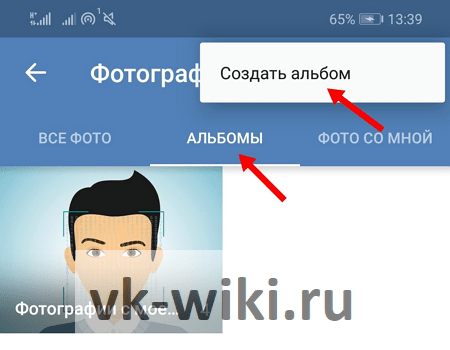
Как добавить фотографии в альбом?
После создания нового альбома пользователь попадет на его страницу, где можно сразу же нажать на кнопку с плюсом для загрузки новых фотографий.
Далее приложение предложит загрузить новые фото с устройства (из галереи), либо сделать снимок прямо сейчас, после чего он тут же будет добавлен в созданный альбом.
Помимо этого можно также открыть уже добавленную фотографию и нажать в правом верхнем углу в окне с нею на кнопку с тремя точками. В выпадающем меню нужно выбрать пункт «Редактировать».
Далее в появившемся меню нужно выбрать пункт «Переместить в альбом».
После этого откроется полный список альбомов, среди которых следует выбрать тот, куда нужно переместить фото.
Как редактировать альбом?
Чтобы изменить информацию об альбоме в приложении, требуется сначала зайти в него и нажать на кнопку с тремя точками в правом верхнем углу. Здесь следует нажать на кнопку «Редактировать».
Далее откроется новое окно, в котором можно изменить название и описание альбома, а также настройки публичности и возможности комментирования этого альбома.
Как удалить альбом?
После перехода в свой альбом, требуется сначала нажать на кнопку с тремя точками для вызова дополнительных функций, после чего в выпадающем списке нужно выбрать пункт «Удалить».
В следующем всплывающем окне требуется подтвердить свои действия, нажав на кнопку «Да».
Фотоальбомы «ВКонтакте» в мобильной версии сайта
На сайте m.vk.com пользователи мобильных устройств тоже могут создавать и особым образом редактировать свои фотоальбомы.
Как создать альбом?
Для начала нужно перейти в раздел с «Фотографиями», после чего зайти на вкладку «Мои альбомы». На открывшейся странице следует нажать на кнопку «Добавить новые фотографии».
Далее откроется страница создания нового альбома, где можно ввести его название и описание, а также установить настройки приватности (возможности просмотра и комментирования альбома другими пользователями). Для его публикации следует нажать на кнопку «Создать альбом».
Далее сайт предложит сразу же загрузить новые снимки в созданный альбом. Для этого следует нажать на «Выберите файл» и загрузить со своего устройства одну из фотографий. В завершении следует нажать на кнопку «Загрузить фотографии».
Обратите внимание!
Здесь можно загрузить только три фотографии за один раз.
Как добавить фотографии в альбом?
После создания альбома пользователь появится на его странице. Здесь можно нажать на кнопку «Добавить новые фотографии», после чего произойдет переход на страницу загрузки новых снимков (процесс описан выше).
Чтобы переместить уже загруженную пользователем фотографию в данный альбом, следует сначала открыть этот снимок и нажать на кнопку комментирования внизу.
После этого фотография откроется в новом окне, где появятся также дополнительные опции, среди которых следует выбрать «Редактировать».
На следующей странице можно выбрать требуемый альбом для перемещения в разделе «Альбом фотографии», после чего требуется нажать на кнопку «Сохранить» для подтверждения своих действий.
Как редактировать альбом?
После перехода в созданный альбом пользователь может нажать на кнопку со стрелкой вниз над фотографиями, чтобы открыть дополнительные функции. Здесь следует нажать на кнопку «Редактировать альбом».
На следующей странице можно поменять название и описание альбома, а также изменить установленные настройки публичности, после чего требуется нажать на кнопку «Сохранить».
Как удалить альбом?
На странице со своим альбомом сначала нужно вызвать дополнительные опции, нажав на стрелку над фотографиями, после чего следует выбрать пункт «Удалить альбом».
В следующем окне нужно выбрать «ОК», чтобы подтвердить удаление альбома.
Заключение
Так как фотографии «ВКонтакте» пользователи загружают постоянно, разработчики этой социальной сети решили создать удобные возможности для быстрого создания и настроек альбомов, причем работать с ними можно как в полной компьютерной версии сайта, так и с мобильных устройств.